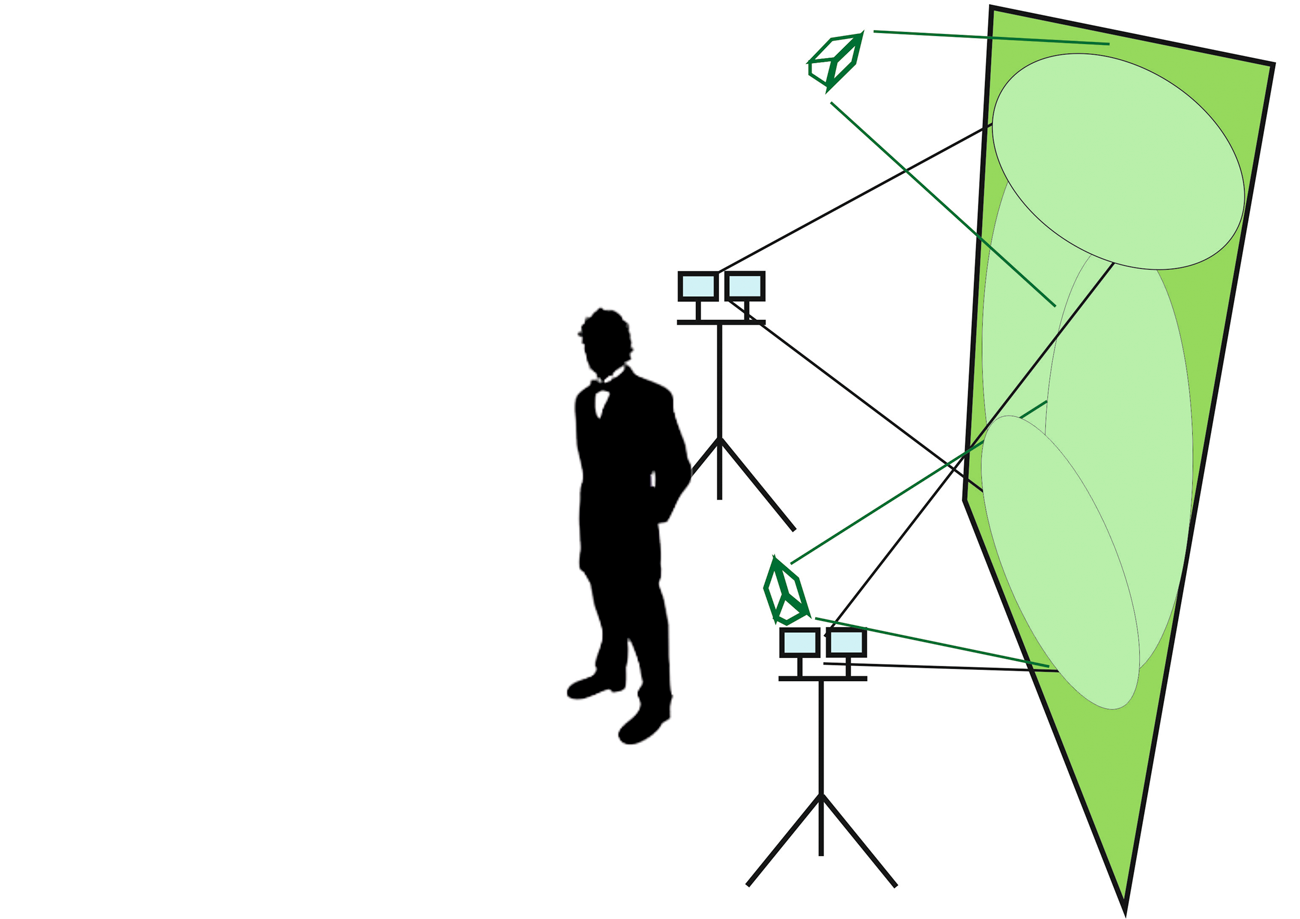Что такое Boot меню? Это когда при запуске или перезагрузке системы, открывается окно, где предлагается выбор загрузки. Кто-то ставит себе на компьютер две и более системы, они здесь отобразятся для выбора. Мы же сделаем себе дополнительное меню Восстановление.
Boot меню создаем в программе EasyBCD, которую мы установили в Части 1, серии статей Восстановление системы Виндовс. Кто зашел к нам на сайт в первый раз, рекомендую читать сначала Часть 1, Часть 2, Часть 3, Часть 4.
Итак, запускаем программу.

Добавляем новую запись: Добавить запись — WinPE

Присваиваем новой записи название Восстановление и указываем путь, где расположены наши системные файлы, на диске SF


В папке sources находим файл boot.wim. Открыть или два раза мышкой по файлу.


Теперь кнопка Добавить. Процесс займет некоторое время, возможно много, наберитесь терпения

Закроете программу только после того как внизу окна программы появится надпись Восстановление успешно добавлена в меню загрузки

Boot меню готово. То есть в меню загрузки добавлена запись Восстановление.
Теперь достроим меню. В окне программы EasyBCD зайдем а меню Редактировать меню загрузки (1).
Затем ставим галочку в чекбоксе Использовать загрузчик Metro (2). И выделяем Ждать выбора пользователя (3) и Сохранить (4).

После такой настройки у нас после Перезагрузки системы будет выходить вот такое BOOT меню, где вы будете иметь возможность выбрать загрузку Windows или приступить к Восстановлению.

Выходим из программы

Теперь настало время сделать первую резервную копию системы. А это мы будем делать в следующей статье Части 6. Восстановления системы.
 ИНСТРУМЕНТЫ блогера Упор на то, что действительно имеет значение
ИНСТРУМЕНТЫ блогера Упор на то, что действительно имеет значение